|
K-pal
|
|||||||||||||||||||||||||||||||||||
 |
|
||||||||||||||||||||||||||||||||||

|
Excel2007をご使用の方はこちらをクリックしてください 1.『Visual Basic』ツールバーを表示 ① [表示(V)] → [ツールバー(T)] → [Visual Basic] クリック 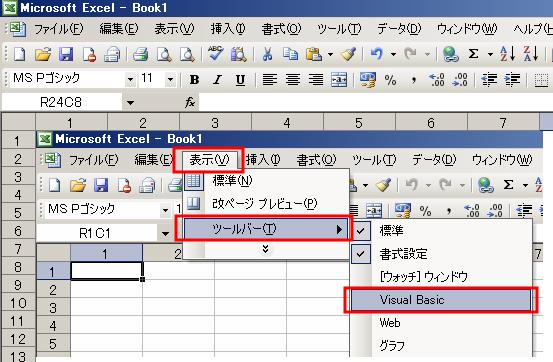
② こんなのがでてきます 
2.さっそく、マクロを登録してみましょう(カセットテープ<古い>のイメージで。。。) ① [●] をクリックして [OK] をクリック 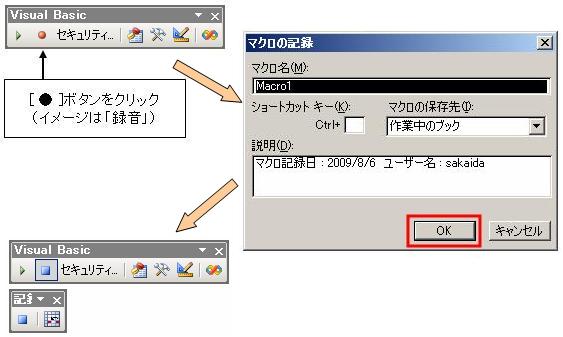
② [B4]セルをコピー 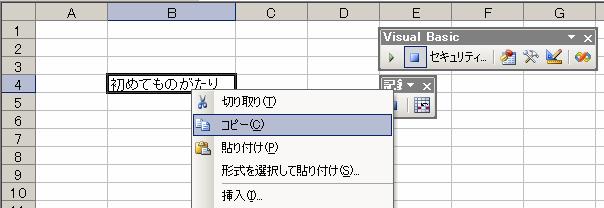
③ [B8]をクリックし、貼付 
④ [■] をクリックして マクロの記録を終了する 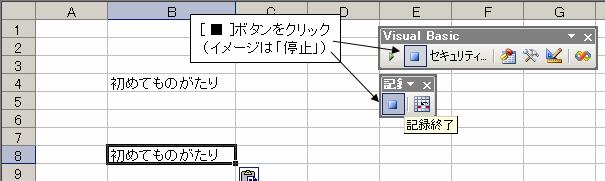
3.では、コピーのマクロを実行してみましょう ① [B4]セルを「2回目ものがたり」と入力し、色を「水色」に設定 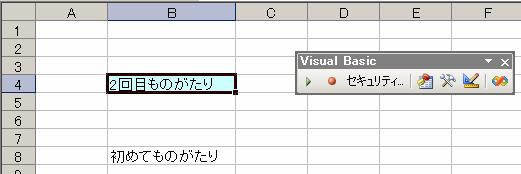
② [  ] をクリック ] をクリック
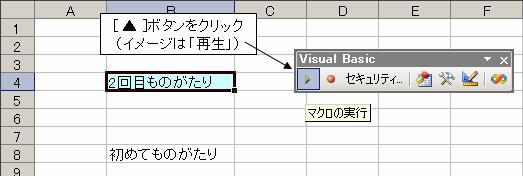
③ [ Macro1 ] を選択して、[実行]をクリック 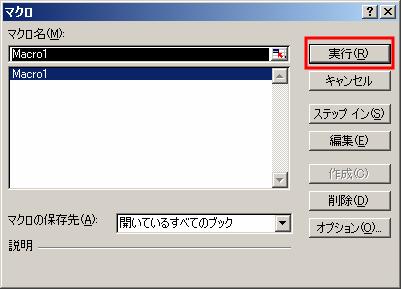
④ [ B2 ]がきちんと[ B8 ]にコピーされています 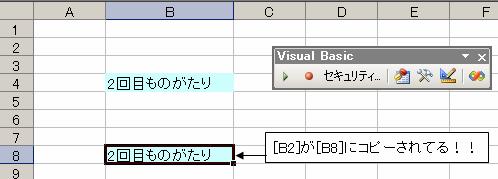
4.マクロの中身をみてみましょう ① [  ] をクリックして
[ Macro1 ] を選択し、[編集]をクリック ] をクリックして
[ Macro1 ] を選択し、[編集]をクリック
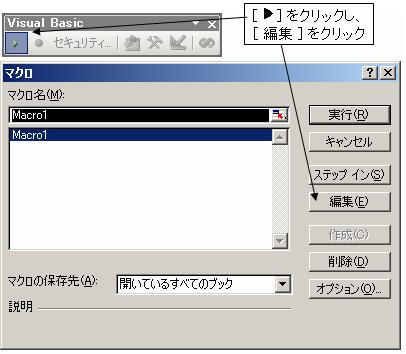
② もしくは [Visual Basic Editor]をクリック 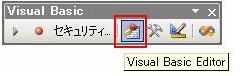
③ マクロが自動的につくられています 意味は『VBA便利帳』でみてみてください 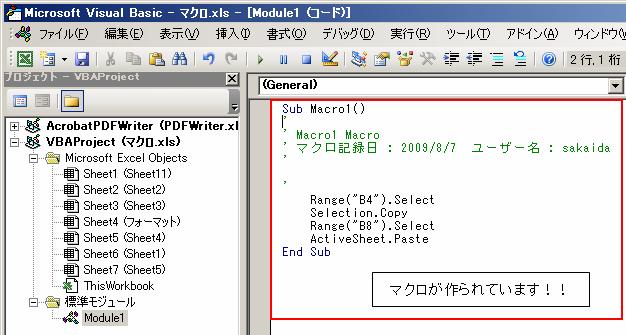
5.ボタンを押すと、マクロが実行できるようにする ① [表示(V)] → [ツールバー(T)] → [フォーム] クリック 
② こんなのがでてきますので、[ ボタン ]をクリックし、 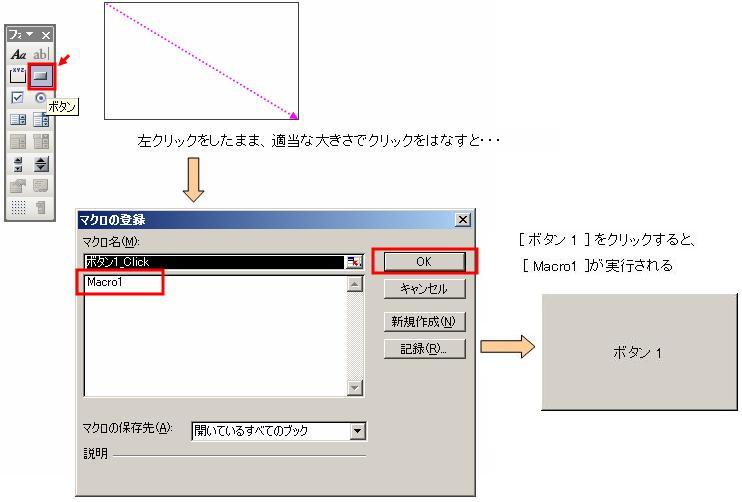
|
||||||||||||||||||||||||||||||||||
|
|||||||||||||||||||||||||||||||||||